기본 차트 만들기
막대 차트(bar chart)
- 숫자 형식 변경하기: 행 클릭 → Format → Scale → Alignment
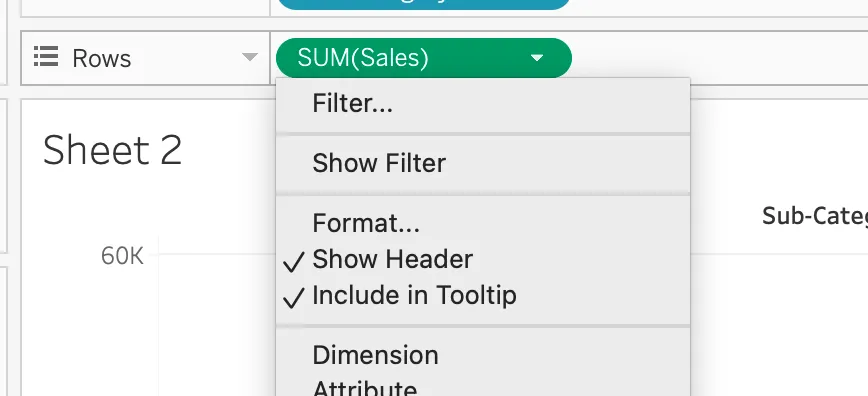
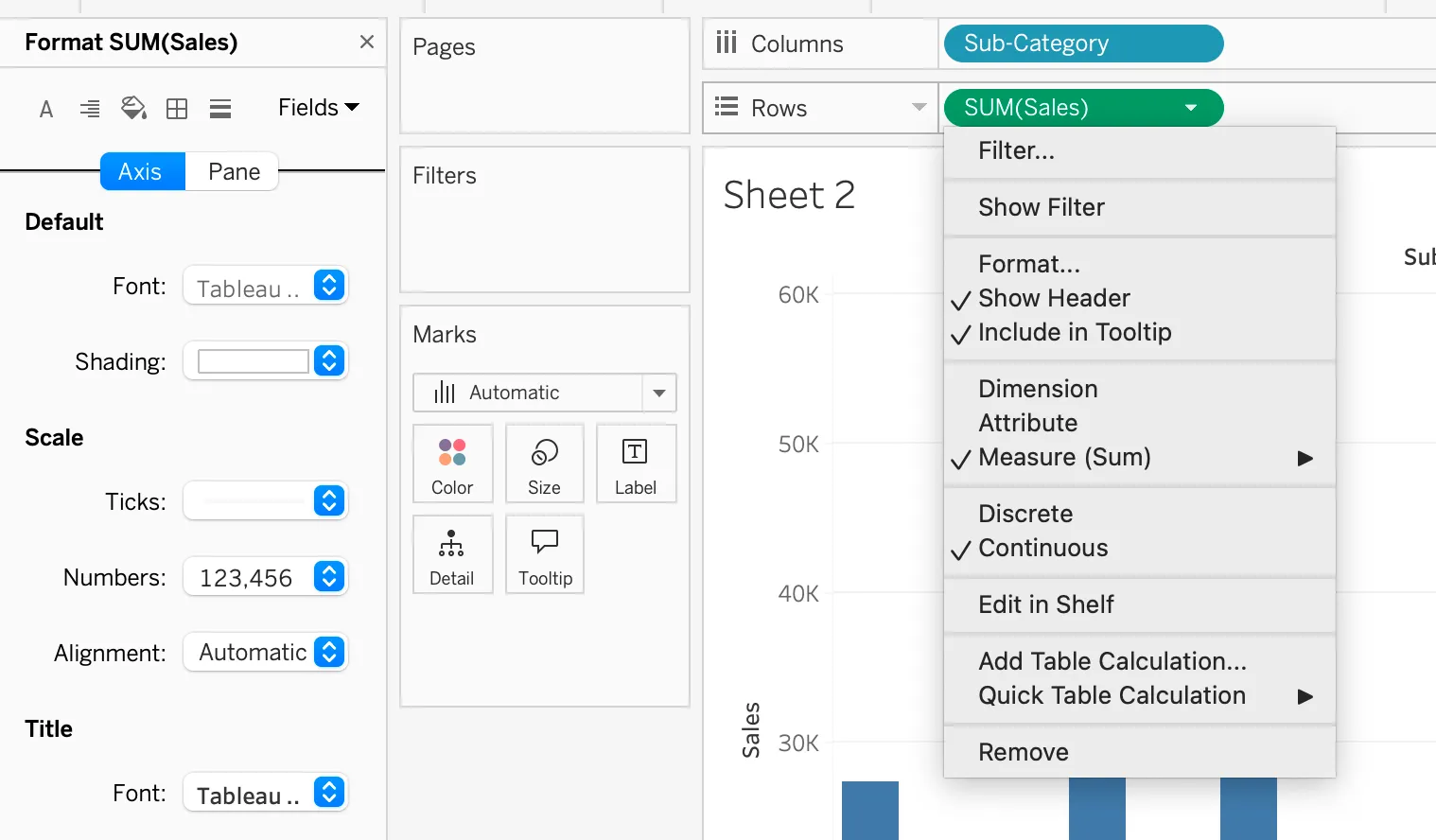
- 누적 막대 차트: 2번째 차원 끌어와서 그래프 부분에 드롭


→ side-by-side bars 형식으로도 시각화 가능
라인 차트(line chart)

- 시간의 흐름에 따른 차이를 시각화
- 항상 날짜 차원 표기
- 컬럼의 ‘+’를 클릭하면 월/분기 등으로 확장 가능
분산 차트(scatter chart)

- 두 데이터의 차이를 알아볼 때 적절
- 집합 풀기: Analysis - Aggregate Measures 클릭 해제
- Detail 추가해 분석 가능
이중축 차트와 결합된 축 차트
이중축 차트(dual lines chart)

- 차원 한 개와 측정값 두 개 필요
- 날짜는 X축으로 나타나고, Y축은 선 두개로 표시(선은 제각각 서로 다른 측정값을 나타냄)
- 라인 차트에 측정값이 두 개인 개념
- 두 측정값의 등급 통일: 축 우클릭 - Synchronize Axis
결합된 축 차트(dual combination chart)
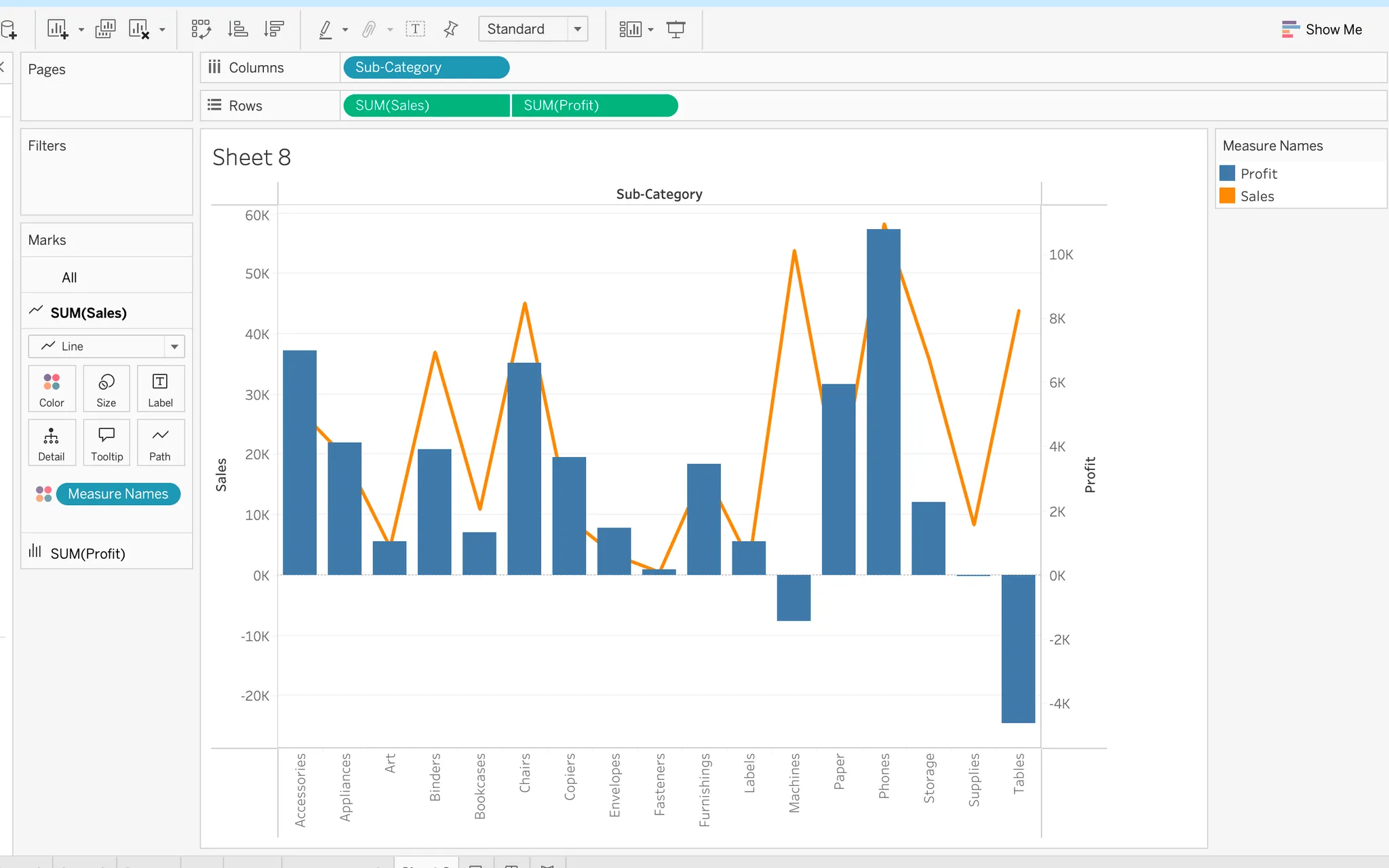
- 이중축 차트와는 하나의 측정값을 막대로 표시한다는 점만 다름
- 또 다른 방법: 두 개의 측정값으로 라인차트 생성 → 축 우클릭 → Dual Axis → Synchronize Axis
크로스탭과 하이라이트 테이블
크로스탭(crosstab)

- 시트 우클릭 → Duplicate as Crosstab or 시트 복사해서 Show Me를 Text Table로 지정
- 크로스탭 = 텍스트 테이블
하이라이트 테이블
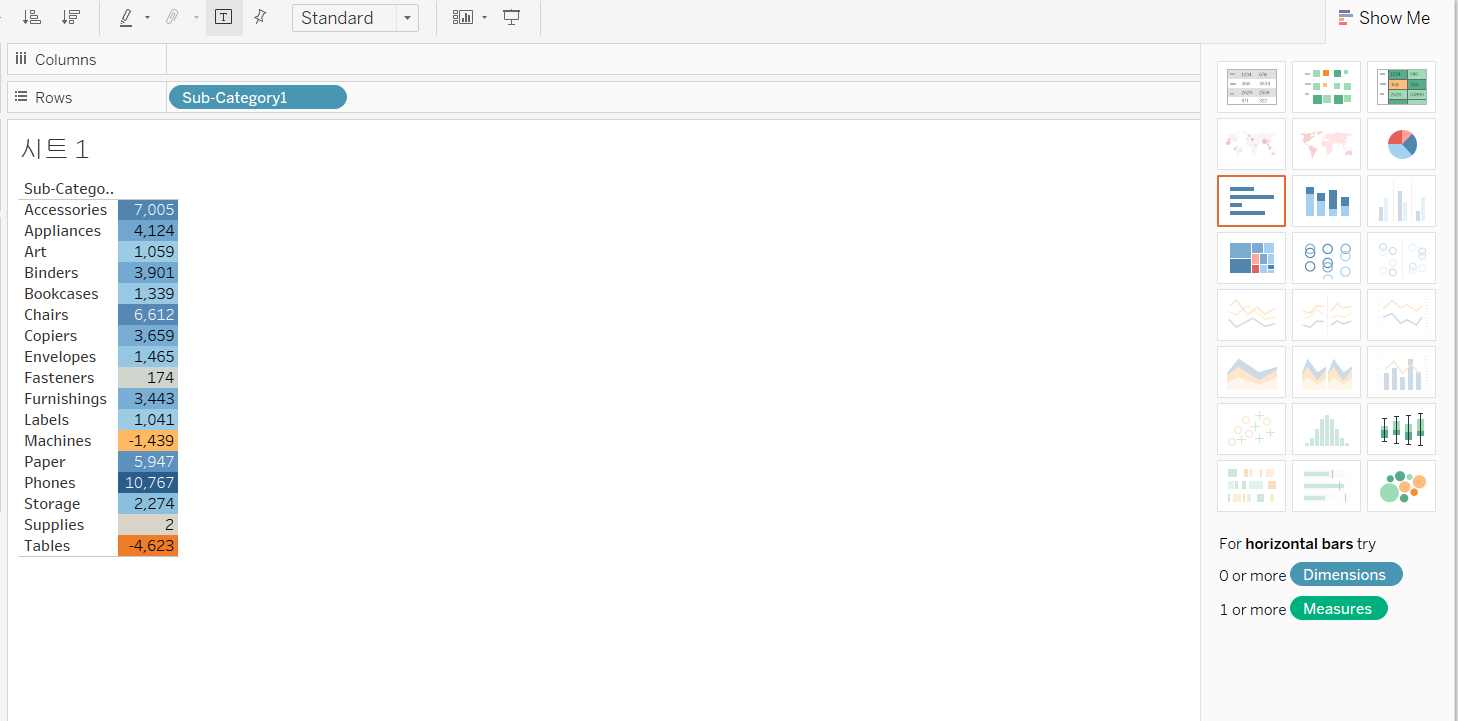
- 크로스탭에 색 강조가 추가됨 → 숫자 값의 범위를 나타냄
- 디폴트: 가장 높은 값은 파란색, 가장 낮은 값은 주황색
- 색상 표시 변경: 범례 → Edit Colors
→ 그라데이션 & 단계별 설정 & 색 반전 가능
지리(map) 데이터를 활용하여 맵 만들기
- unknown 데이터 발생 시: 오른쪽 아래 unknown 더블클릭 → Edit Locations → Country/Region 설정
- 국가와 지역은 올바르지만 데이터가 모호한 경우 & 지역명이 중복인 경우: State(고차원 계층) 추가
그룹 , 집합 및 계층 구조
그룹(Group)
- 그룹화할 데이터 묶어서 우클릭 → Group → Edit Alias로 이름 지정
- 그룹 안에 있는 아이템 확인 & 편집: 새롭게 생긴 차원 우클릭 → Edit Group
- 원래 차원을 데이터에 추가 → 한꺼번에 확인 가능
집합(Set)
- 차원 우클릭 → Create → Set으로 설정
- 뷰 혹은 필터로 활용 가능
- 뷰에 필터를 추가하는 경우
→ 작동 순서: 먼저 매출별 상위 10개 추리고 필터도 거르기 때문에 제대로 된 결과가 나오지 않음
→ 해결법(순서를 거꾸로 하기): 필터 우클릭 → Add to Context
계층(Hierarchy)
- 차원 사이의 종속 관계 설정 가능
- ex. 차원에서 City를 State 위에 넣고 계층 생성(State, City 순서)
- 행의 플러스 마크는 계층이 생성되지 않았을 시 보이지 않음
필터, 컨텍스트 필터 및 날짜 필터
필터
- 데이터 소스 오른쪽 위 필터 설정 → 해당 원본 활용하는 모든 시트에 적용
- 시트에서 필터 설정도 가능
- 우측에 Show Filter를 표시해서 조절도 가능
→ Wildcard Match: 해당하는 글자가 포함된 데이터만 표시
컨텍스트 필터
- 데이터 원본 필터 다음으로 작업 순서가 빠름 → 우선 적용하고 싶을 때 사용
- 컨텍스트 필터 설정하는 방법: 필터 우클릭 → Add to Context
날짜 필터
- 날짜 형식 데이터를 필터에 추가
- Anchor relative to: 날짜 기준 지정 가능(ex. 2015/1/1 선택하고 최근 3개월 필터링하면 2015/1~2015/3까지 보임)
정렬
- 수동 정렬: 머리글&범례 하나 클릭해서 원하는 위치로 드래그
- 연산 정렬: 행 이름 옆에 작은 아이콘 클릭
- 내림차순
- 오름차순
- 알파벳순
- 행 → Sort에서 옵션 선택해서 더 많은 기능으로 정렬 가능
'ASAC 6기 > [스터디] 태블로 더블로' 카테고리의 다른 글
| 4. 데이터 분석 (0) | 2024.10.02 |
|---|---|
| 2. 데이터 연결 (0) | 2024.09.26 |
| 1. 태블로 시작하기 (0) | 2024.09.24 |
기본 차트 만들기
막대 차트(bar chart)
- 숫자 형식 변경하기: 행 클릭 → Format → Scale → Alignment
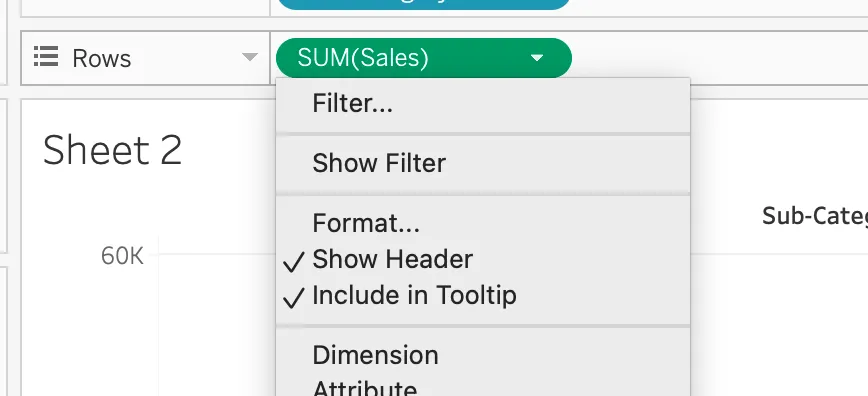
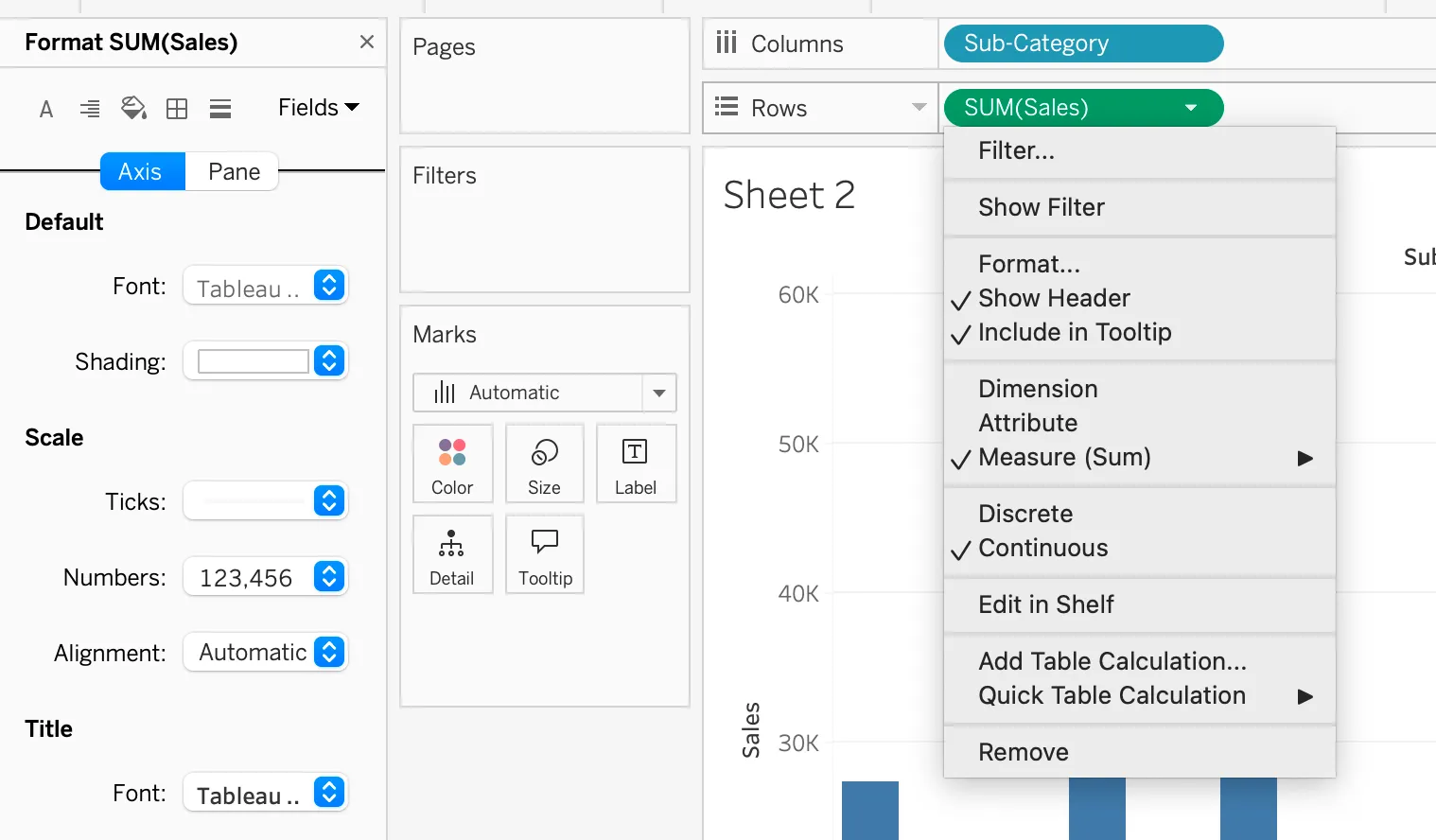
- 누적 막대 차트: 2번째 차원 끌어와서 그래프 부분에 드롭


→ side-by-side bars 형식으로도 시각화 가능
라인 차트(line chart)

- 시간의 흐름에 따른 차이를 시각화
- 항상 날짜 차원 표기
- 컬럼의 ‘+’를 클릭하면 월/분기 등으로 확장 가능
분산 차트(scatter chart)

- 두 데이터의 차이를 알아볼 때 적절
- 집합 풀기: Analysis - Aggregate Measures 클릭 해제
- Detail 추가해 분석 가능
이중축 차트와 결합된 축 차트
이중축 차트(dual lines chart)

- 차원 한 개와 측정값 두 개 필요
- 날짜는 X축으로 나타나고, Y축은 선 두개로 표시(선은 제각각 서로 다른 측정값을 나타냄)
- 라인 차트에 측정값이 두 개인 개념
- 두 측정값의 등급 통일: 축 우클릭 - Synchronize Axis
결합된 축 차트(dual combination chart)
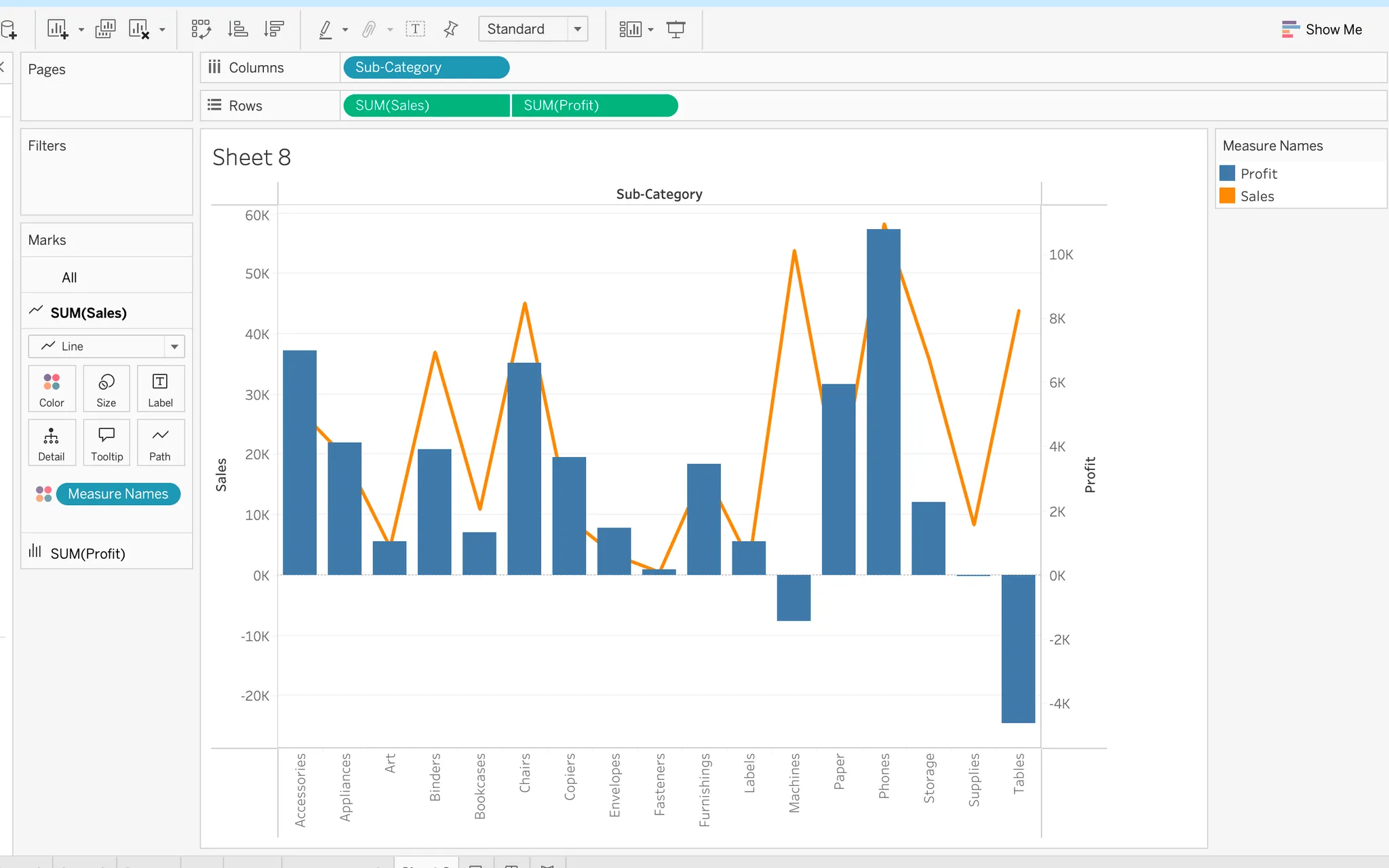
- 이중축 차트와는 하나의 측정값을 막대로 표시한다는 점만 다름
- 또 다른 방법: 두 개의 측정값으로 라인차트 생성 → 축 우클릭 → Dual Axis → Synchronize Axis
크로스탭과 하이라이트 테이블
크로스탭(crosstab)

- 시트 우클릭 → Duplicate as Crosstab or 시트 복사해서 Show Me를 Text Table로 지정
- 크로스탭 = 텍스트 테이블
하이라이트 테이블
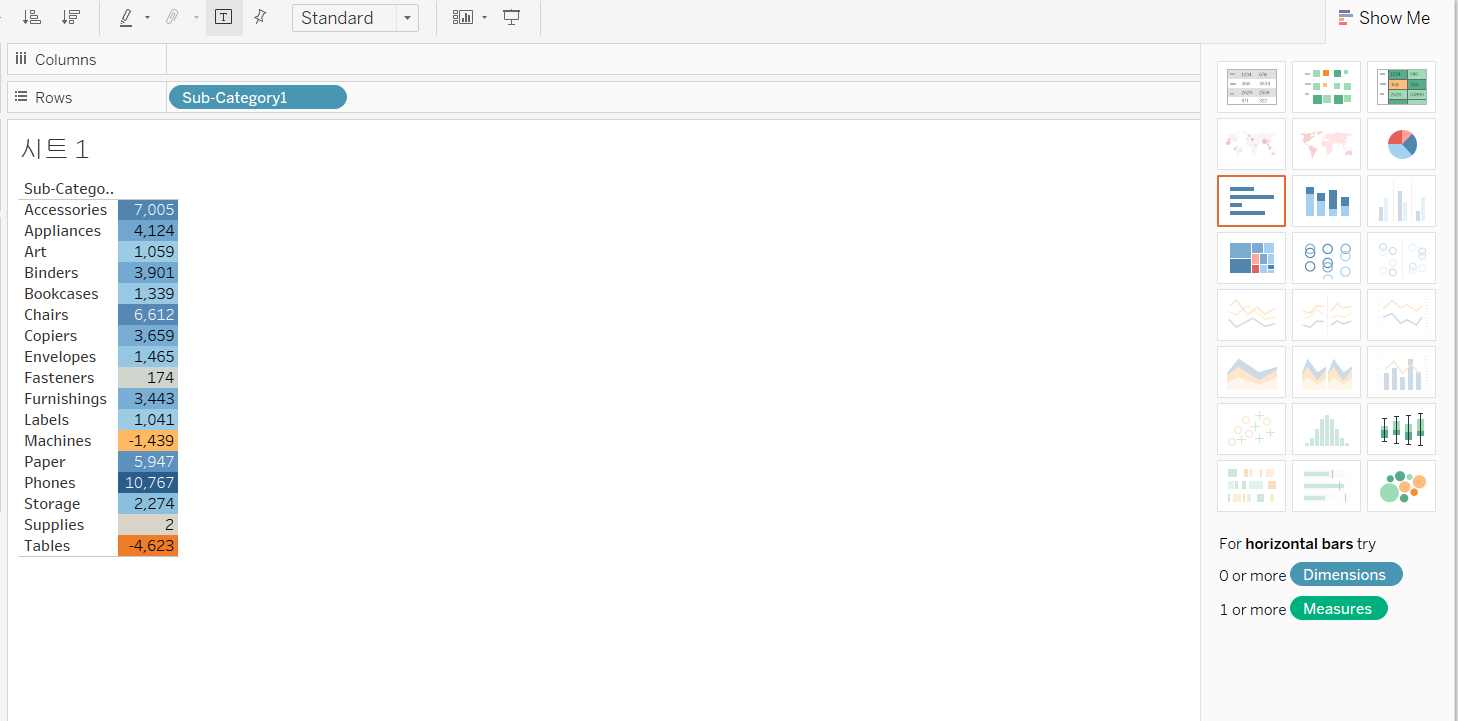
- 크로스탭에 색 강조가 추가됨 → 숫자 값의 범위를 나타냄
- 디폴트: 가장 높은 값은 파란색, 가장 낮은 값은 주황색
- 색상 표시 변경: 범례 → Edit Colors
→ 그라데이션 & 단계별 설정 & 색 반전 가능
지리(map) 데이터를 활용하여 맵 만들기
- unknown 데이터 발생 시: 오른쪽 아래 unknown 더블클릭 → Edit Locations → Country/Region 설정
- 국가와 지역은 올바르지만 데이터가 모호한 경우 & 지역명이 중복인 경우: State(고차원 계층) 추가
그룹 , 집합 및 계층 구조
그룹(Group)
- 그룹화할 데이터 묶어서 우클릭 → Group → Edit Alias로 이름 지정
- 그룹 안에 있는 아이템 확인 & 편집: 새롭게 생긴 차원 우클릭 → Edit Group
- 원래 차원을 데이터에 추가 → 한꺼번에 확인 가능
집합(Set)
- 차원 우클릭 → Create → Set으로 설정
- 뷰 혹은 필터로 활용 가능
- 뷰에 필터를 추가하는 경우
→ 작동 순서: 먼저 매출별 상위 10개 추리고 필터도 거르기 때문에 제대로 된 결과가 나오지 않음
→ 해결법(순서를 거꾸로 하기): 필터 우클릭 → Add to Context
계층(Hierarchy)
- 차원 사이의 종속 관계 설정 가능
- ex. 차원에서 City를 State 위에 넣고 계층 생성(State, City 순서)
- 행의 플러스 마크는 계층이 생성되지 않았을 시 보이지 않음
필터, 컨텍스트 필터 및 날짜 필터
필터
- 데이터 소스 오른쪽 위 필터 설정 → 해당 원본 활용하는 모든 시트에 적용
- 시트에서 필터 설정도 가능
- 우측에 Show Filter를 표시해서 조절도 가능
→ Wildcard Match: 해당하는 글자가 포함된 데이터만 표시
컨텍스트 필터
- 데이터 원본 필터 다음으로 작업 순서가 빠름 → 우선 적용하고 싶을 때 사용
- 컨텍스트 필터 설정하는 방법: 필터 우클릭 → Add to Context
날짜 필터
- 날짜 형식 데이터를 필터에 추가
- Anchor relative to: 날짜 기준 지정 가능(ex. 2015/1/1 선택하고 최근 3개월 필터링하면 2015/1~2015/3까지 보임)
정렬
- 수동 정렬: 머리글&범례 하나 클릭해서 원하는 위치로 드래그
- 연산 정렬: 행 이름 옆에 작은 아이콘 클릭
- 내림차순
- 오름차순
- 알파벳순
- 행 → Sort에서 옵션 선택해서 더 많은 기능으로 정렬 가능
'ASAC 6기 > [스터디] 태블로 더블로' 카테고리의 다른 글
| 4. 데이터 분석 (0) | 2024.10.02 |
|---|---|
| 2. 데이터 연결 (0) | 2024.09.26 |
| 1. 태블로 시작하기 (0) | 2024.09.24 |
